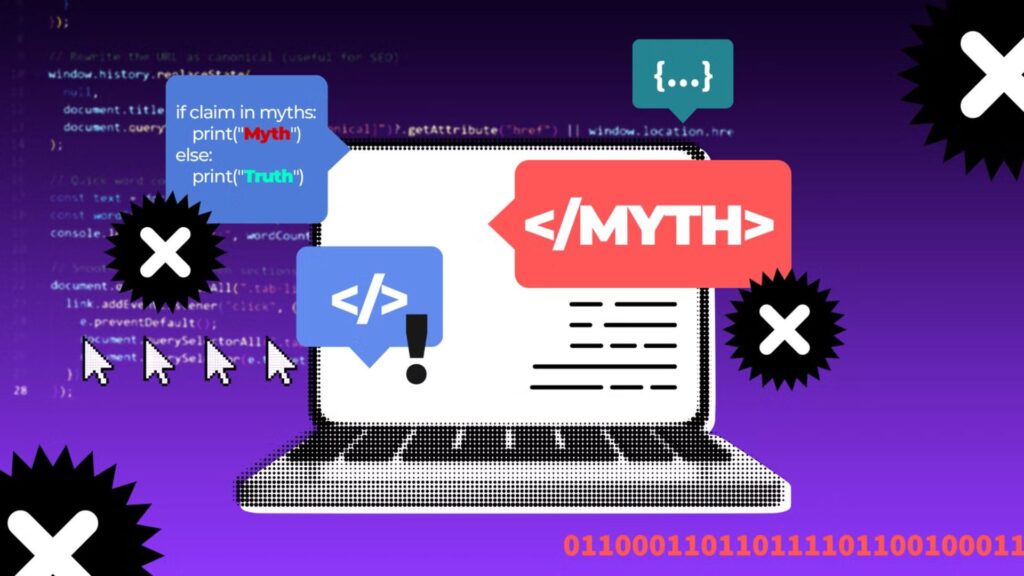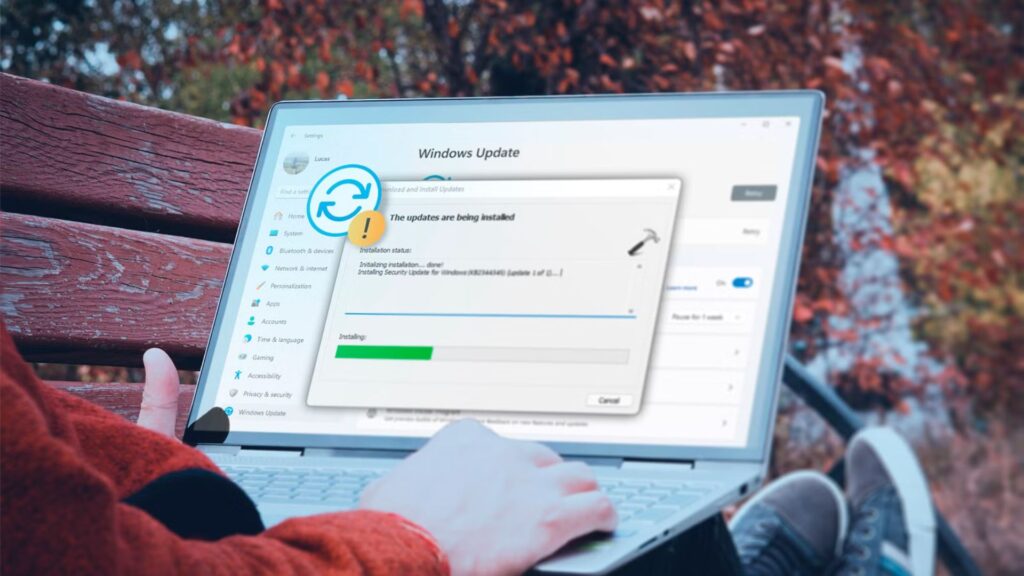Hướng dẫn cách chẩn đoán sự cố máy tính dễ dàng: Là lỗi phần cứng hay phần mềm?

Hầu hết các vấn đề của máy tính đều dễ dàng được xác định là do lỗi phần cứng (hardware) hoặc phần mềm (software). Tuy nhiên, không phải lúc nào nguyên nhân khiến máy tính của bạn không hoạt động cũng rõ ràng, và việc xác định vấn đề nằm ở đâu thường gây ra không ít khó khăn.
1. Tại sao việc xác định nguyên nhân lại không dễ dàng: Tình thế lưỡng nan giữa phần mềm và phần cứng
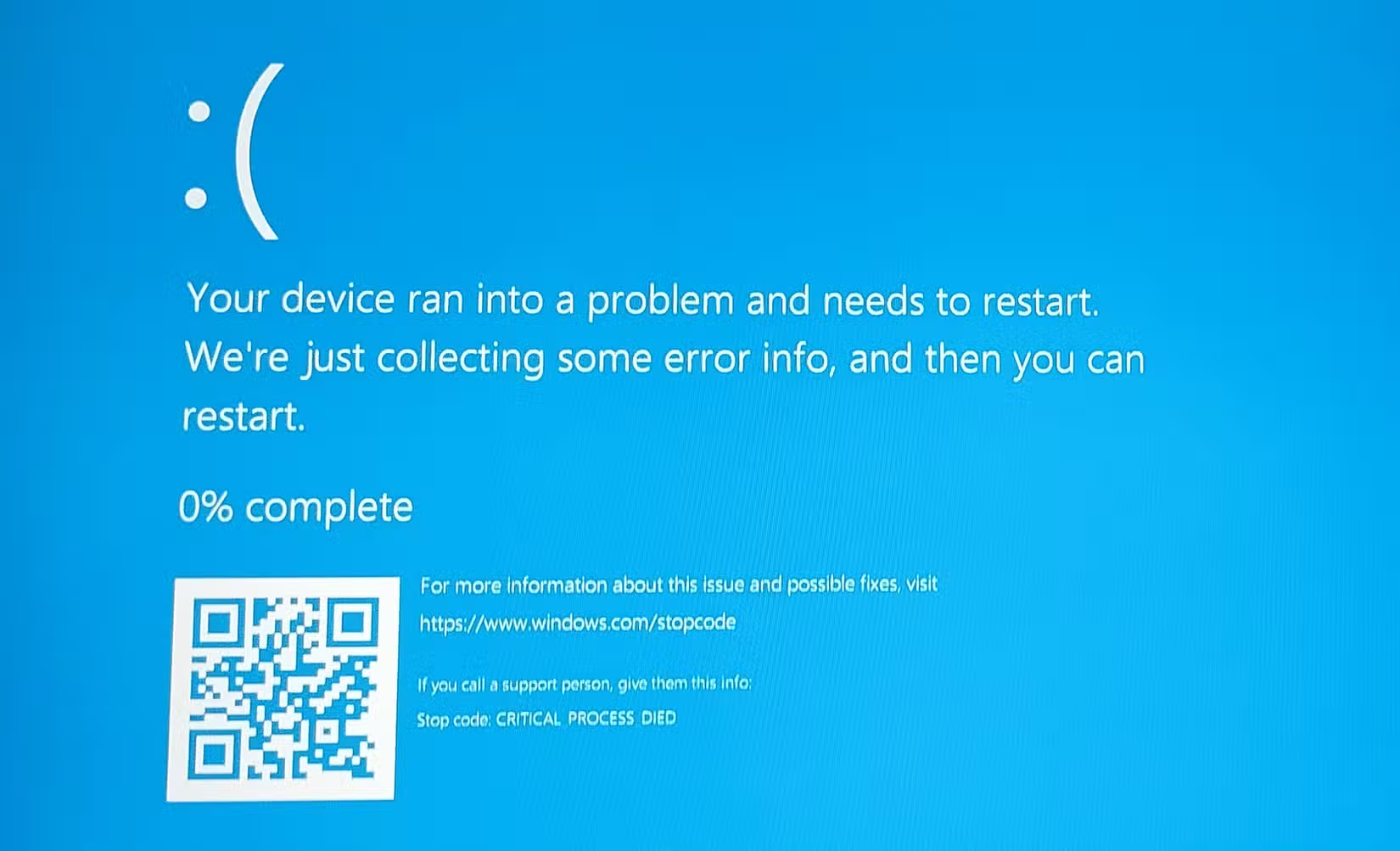
Một chiếc máy tính xách tay tôi làm gần đây là một ví dụ điển hình cho thấy ngay cả các kỹ thuật viên có kinh nghiệm cũng có thể bị nhầm lẫn khi xác định nguyên nhân của sự cố. Chiếc laptop được đề cập là một mẫu Dell XPS có cấu hình cao, thường xuyên bị sập nguồn (crash) với màn hình xanh chết chóc (BSOD) hoặc bị đóng băng (freeze) ngẫu nhiên.
Tôi nhanh chóng xác định vấn đề là do quá nhiệt (overheating), đây thường là một sự cố liên quan đến phần cứng. Luôn ghi nhớ điều này, tôi đã tiến hành tất cả các bài kiểm tra thông thường, và mọi thứ có vẻ ổn; cả phần mềm và phần cứng đều hoạt động bình thường. Tôi thậm chí còn thực hiện cài đặt sạch (clean install) Windows và cập nhật lên Windows 11, nhưng sự cố vẫn tiếp diễn.
Vì vậy, với một chiếc tuốc-nơ-vít đáng tin cậy, tôi đã tháo tung chiếc laptop và đảm bảo tất cả các quạt đều sạch sẽ, tản nhiệt (heatsink) được lắp đặt đúng cách, và tôi tìm kiếm các dấu hiệu lỗi phần cứng rõ ràng. Lần nữa, đó lại là một ngõ cụt.
Cuối cùng, một công cụ gọi là Power Settings Explorer đã giải quyết được bí ẩn. Dell xuất xưởng chiếc laptop này với một cài đặt gọi là Processor Boost Mode (Chế độ tăng tốc bộ xử lý), được đặt thành Aggressive (Tích cực). Việc thay đổi cài đặt này từ Aggressive sang Enabled (Đã bật) đã khắc phục được sự cố.
2. Các triệu chứng của sự cố phần mềm và phần cứng
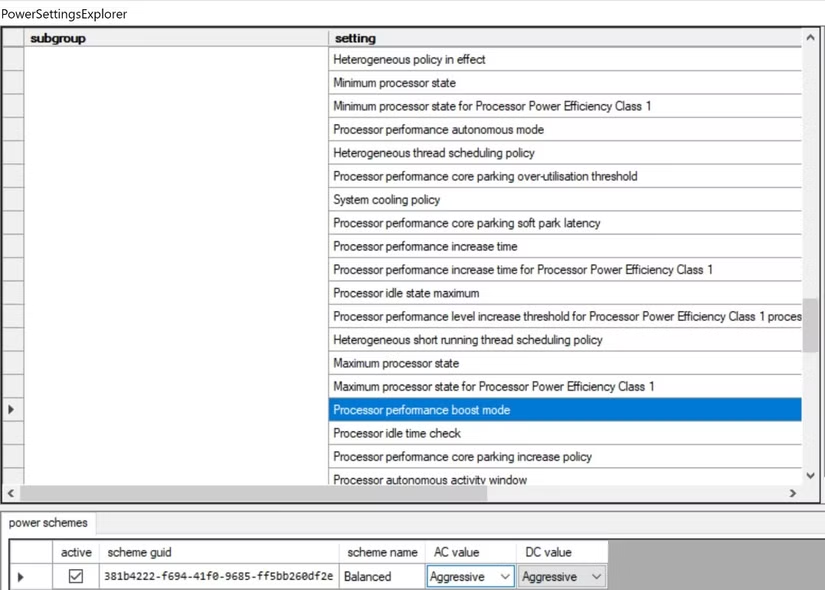
Cuối cùng, tôi đã lãng phí rất nhiều thời gian để giải quyết vấn đề này. Tuy nhiên, trong hầu hết các trường hợp, việc xác định nguyên nhân gốc rễ của sự cố máy tính lại không quá khó khăn. Hãy cùng bắt đầu bằng cách xem xét các triệu chứng phổ biến thường giúp bạn đi đúng hướng.
2.1. Triệu chứng của sự cố phần cứng
Có những triệu chứng rõ ràng như máy tính không thể bật nguồn, điều này chắc chắn là do phần cứng. Tuy nhiên, các triệu chứng khác cần chú ý bao gồm:
- Thường xuyên sập nguồn hoặc đóng băng: Điều này có thể cho thấy phần cứng đang lỗi, chẳng hạn như RAM hoặc GPU, đặc biệt trong các tác vụ đòi hỏi cao như chơi game hoặc chỉnh sửa video.
- Âm thanh bất thường: Tiếng lách cách, tiếng cọ xát (grinding) hoặc tiếng vo ve thường báo hiệu sự cố ổ cứng (HDD, không phải SSD) hoặc quạt.
- Quá nhiệt hoặc tắt máy đột ngột: Cho thấy sự cố với hệ thống làm mát hoặc hỏng hóc linh kiện.
- Lỗi thiết bị ngoại vi (Peripheral failure): Các cổng, bàn phím hoặc thiết bị kết nối khác không phản hồi có thể gợi ý vấn đề với bo mạch chủ (motherboard) hoặc đầu nối.
- Nhiễu ảnh (Artifacts) hoặc sự cố hiển thị: Hiện tượng nhiễu pixel (pixelation), màn hình nhấp nháy (flickering) hoặc màu sắc bị méo mó cho thấy GPU hoặc màn hình bị trục trặc.
Lỗi phần cứng thường dai dẳng hơn, và các lỗi có thể khá ngẫu nhiên và không nhất quán. Ngoài ra, chúng có thể trở nên tồi tệ hơn theo thời gian nếu không được xử lý nhanh chóng.
2.2. Triệu chứng của sự cố phần mềm
Các vấn đề phần mềm có thể đơn giản chỉ là một cài đặt khó hiểu bị ẩn sâu trong hệ điều hành (OS), khiến việc chẩn đoán trở nên khó khăn. Tuy nhiên, nếu máy tính của bạn hoạt động sai lệch ngay sau khi một bản cập nhật hoặc một ứng dụng mới được cài đặt, bạn đã có ngay một điểm xuất phát để điều tra.
Các dấu hiệu phổ biến thường là dấu hiệu của sự cố phần mềm bao gồm:
- Thông báo lỗi: Các cửa sổ bật lên (pop-up) lặp đi lặp lại, chẳng hạn như “ứng dụng không phản hồi,” có thể cho thấy phần mềm bị hỏng (corrupted).
- Hiệu suất chậm: Một hệ thống ì ạch có thể là kết quả của bloatware, malware, hoặc phần mềm hoạt động sai đang chiếm dụng tài nguyên hệ thống.
- Sự cố khởi động (Boot issues): Các vấn đề khi tải vào hệ điều hành thường bắt nguồn từ các tệp hệ thống bị hỏng hoặc các bản cập nhật thất bại.
- Ứng dụng bị sập: Các chương trình thường xuyên bị đóng băng hoặc thoát bất ngờ thường liên quan đến phần mềm.
- Sự cố kết nối: Khó khăn với Wi-Fi, Bluetooth hoặc mạng có thể xuất phát từ các cài đặt bị cấu hình sai hoặc driver lỗi thời.
- Sự cố driver: Driver lỗi thời hoặc bị hỏng có thể gây ra lỗi.
Sự phức tạp của các lớp phần mềm trong các hệ thống hiện đại có thể khiến việc xử lý sự cố trở nên nan giải. Tuy nhiên, việc cài đặt lại (reinstall) các ứng dụng gây rắc rối hoặc kiểm tra các bản cập nhật thường là tất cả những gì cần thiết.
3. Khắc phục sự cố và xác định nguyên nhân gốc rễ
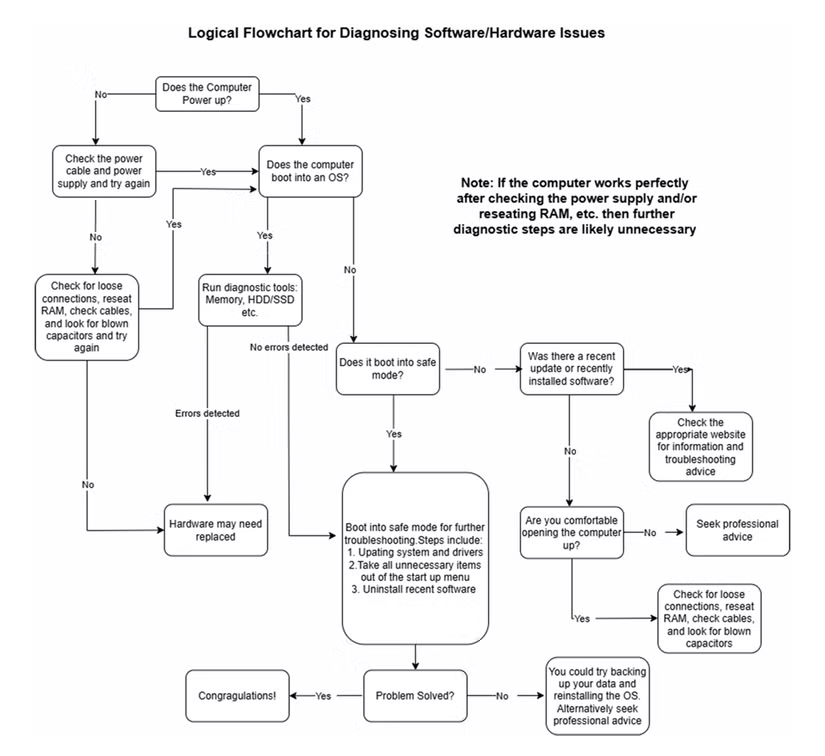
Sơ đồ trên không phải là danh sách toàn diện các bước cần thiết. Tuy nhiên, nó thể hiện một phương pháp tiếp cận có hệ thống sẽ hiệu quả trong nhiều trường hợp. Dưới đây, tôi đã chia nhỏ các bước quan trọng có thể giúp bạn chẩn đoán nguyên nhân gốc rễ của vấn đề và hy vọng hỗ trợ giải quyết sự cố.
3.1. Thực hiện kiểm tra trực quan
Bước này đặc biệt hữu ích nếu máy không bật nguồn, nhưng không hoàn toàn giới hạn ở đó. Bắt đầu với cáp nguồn và bộ nguồn (power supply) (bộ chuyển đổi nguồn laptop có thể được kiểm tra bằng đồng hồ vạn năng – multimeter). Ngoài ra, hãy kiểm tra xem quạt làm mát có hoạt động hiệu quả không. Ngay cả khi quạt đang chạy, tản nhiệt có thể bị tắc bụi và cần được vệ sinh.
Trong trường hợp máy không bật nguồn, và bạn cảm thấy thoải mái khi truy cập vào bên trong máy tính, thì những điều sau đây cũng có thể được kiểm tra:
- Đảm bảo mọi thứ (cáp, SSD, HDD, mô-đun RAM, v.v.) được kết nối chắc chắn.
- Tìm kiếm các khu vực tối hoặc trông như bị cháy xém trên bo mạch chính (mainboard) và các linh kiện ngoại vi.
- Kiểm tra xem các tụ điện (capacitors) có bị phồng không.
Mặc dù các bước này có thể được thực hiện trên một hệ thống không bật nguồn, chúng cũng hữu ích trong việc xác định các vấn đề phần cứng ít nghiêm trọng hơn. Tuy nhiên, trong trường hợp sau, việc thực hiện các bước tiếp theo sẽ dễ dàng hơn trước khi rút tuốc-nơ-vít ra.
3.2. Chạy các công cụ chẩn đoán (Diagnostic Tools)
Có rất nhiều công cụ chẩn đoán để xác minh tình trạng của máy tính. Mặc dù nhiều công cụ được thiết kế cho hệ thống Windows, cũng có các công cụ chẩn đoán tốt cho Mac có thể giúp người dùng Mac.
Chạy các công cụ này sẽ giúp xác định các vấn đề phần cứng, chẳng hạn như RAM bị lỗi, sự cố GPU, vấn đề với thiết bị lưu trữ và bo mạch chủ. Nếu có sẵn, bạn cũng có thể kiểm tra hệ thống bằng cách hoán đổi các linh kiện bị nghi ngờ bằng phần cứng được xác định là tốt.
3.3. Khởi động vào chế độ an toàn (Safe Mode) hoặc tương đương
Chế độ an toàn sẽ bỏ qua việc tải các driver và phần mềm không cần thiết. Mặc dù không phải là chắc chắn, nhưng một nguyên tắc chung là nếu máy của bạn khởi động vào chế độ an toàn, vấn đề có khả năng liên quan đến phần mềm.
Khi đã ở trong chế độ an toàn, bạn có thể xử lý sự cố bằng cách gỡ cài đặt phần mềm, hoàn tác (winding back) các bản cập nhật và thay đổi hành vi khởi động.
3.4. Cập nhật driver và phần mềm
Driver lỗi thời và các bản cập nhật thất bại đứng đầu danh sách các nghi phạm thông thường liên quan đến sự cố máy tính. Giống như các công cụ chẩn đoán, có rất nhiều tiện ích cập nhật driver miễn phí có thể giúp ích ở đây. Mặc dù hầu hết đều nhắm vào máy Windows, người dùng Mac cũng có thể khắc phục mọi sự cố driver tiềm ẩn.
Ngoài ra, việc đảm bảo hệ điều hành (OS) của bạn được vá đầy đủ bằng các bản cập nhật mới nhất có thể giải quyết nhiều vấn đề.
3.5. Cài đặt lại hệ điều hành của bạn
Tôi luôn thấy đây là một trong những cách chắc chắn nhất để xác định một sự cố phần cứng. Theo kinh nghiệm của tôi, việc cài đặt hệ điều hành hiếm khi hoạt động trong những trường hợp có trục trặc phần cứng. Đương nhiên, việc này cũng sẽ giải quyết mọi vấn đề phần mềm hiện có. Tuy nhiên, hãy luôn đảm bảo rằng hệ thống của bạn đã được sao lưu đầy đủ (fully backed up) và dữ liệu của bạn được an toàn trước khi tiến hành.
Cách bạn tiếp cận việc chẩn đoán và khắc phục sự cố máy tính phần lớn sẽ được quyết định bởi mức độ thoải mái và chuyên môn kỹ thuật của bạn. Mặc dù nhiều vấn đề trong số này có thể được giải quyết bằng một chút kiên nhẫn và các công cụ phù hợp, nhưng cũng có những lúc tìm đến sự trợ giúp chuyên nghiệp là lựa chọn đúng đắn. Điều này đặc biệt đúng khi có nguy cơ mất dữ liệu. Một cách tiếp cận hợp lý là duy trì trong vùng an toàn của bạn và bàn giao máy cho chuyên gia khi bạn cảm thấy vượt quá khả năng của mình.
4. Kết luận
Chẩn đoán sự cố máy tính để xác định lỗi phần cứng hay phần mềm là một kỹ năng thiết yếu, giúp bạn tiết kiệm thời gian và chi phí sửa chữa. Với các bước hướng dẫn chi tiết trong bài viết, bạn có thể tự tin xác định nguyên nhân gốc rễ của vấn đề và đưa ra giải pháp phù hợp, giữ cho thiết bị luôn hoạt động ổn định và hiệu quả. Hãy áp dụng ngay để trở thành chuyên gia tự xử lý sự cố cho chính máy tính của mình!
Nếu bạn cần thêm công cụ hỗ trợ chẩn đoán hoặc đang tìm kiếm các thiết bị công nghệ chất lượng để nâng cấp hệ thống, hãy ghé thăm COHOTECH – cửa hàng công nghệ uy tín với đa dạng sản phẩm hiện đại và dịch vụ tư vấn tận tâm, luôn sẵn sàng đồng hành cùng bạn trong mọi nhu cầu công nghệ.
Hãy để lại bình luận bên dưới để chia sẻ trải nghiệm của bạn khi chẩn đoán sự cố máy tính hoặc đặt câu hỏi nếu cần thêm sự trợ giúp. Đừng quên chia sẻ bài viết này với bạn bè và cộng đồng để cùng khám phá những mẹo kỹ thuật hữu ích! Cảm ơn bạn đã đọc và ủng hộ!